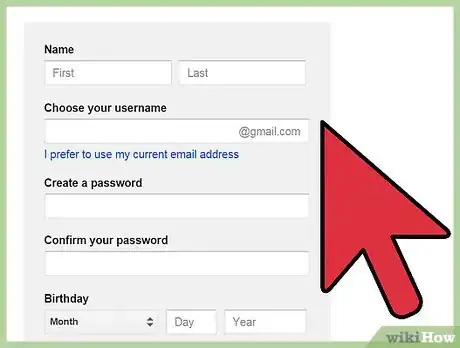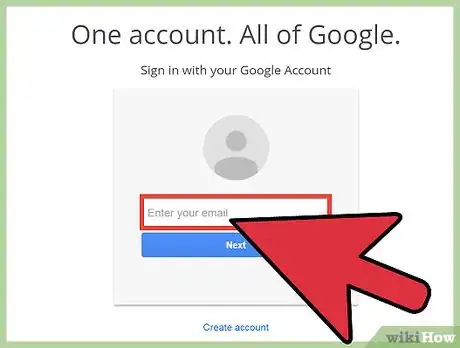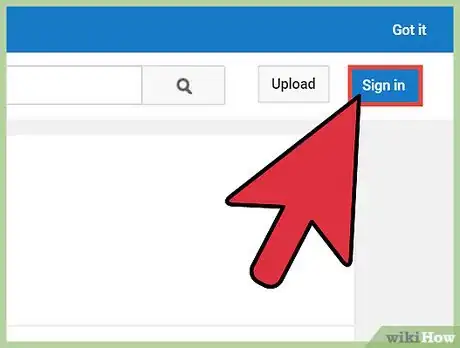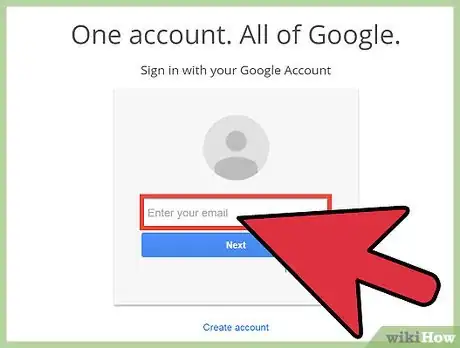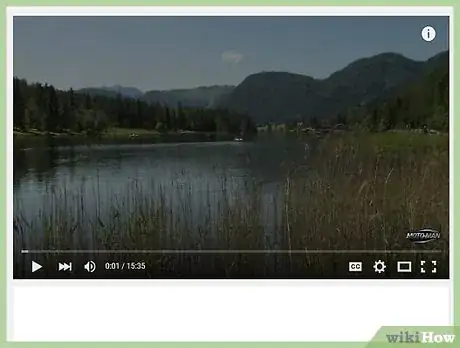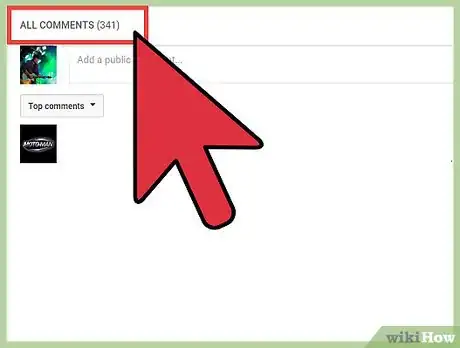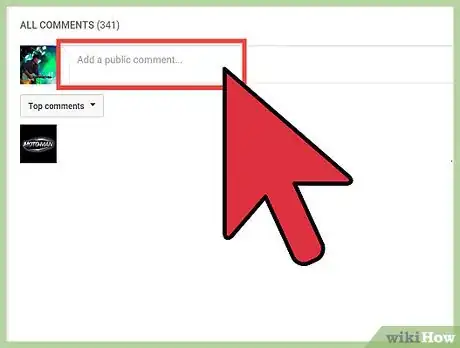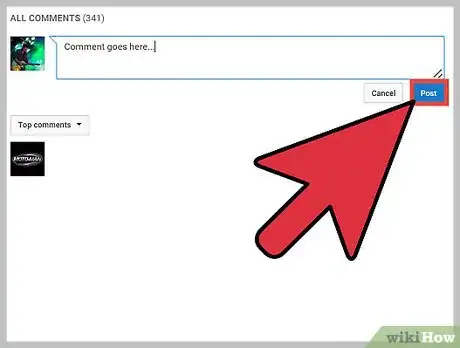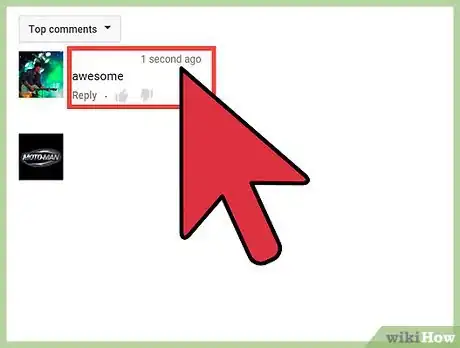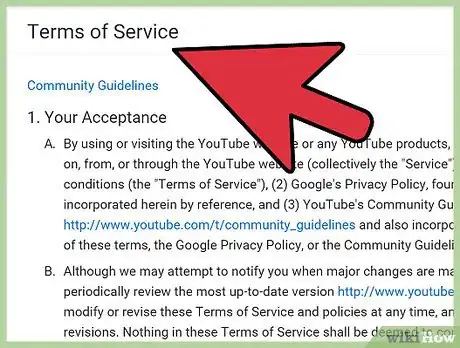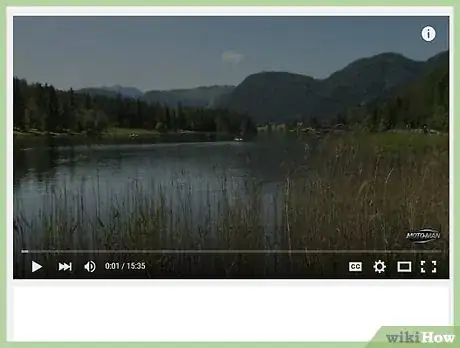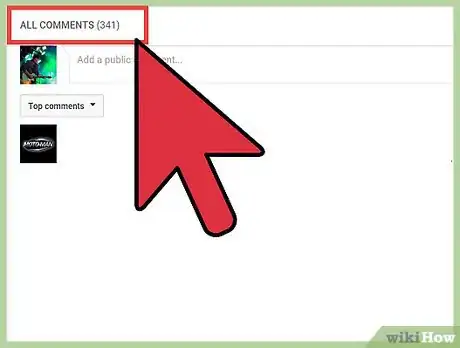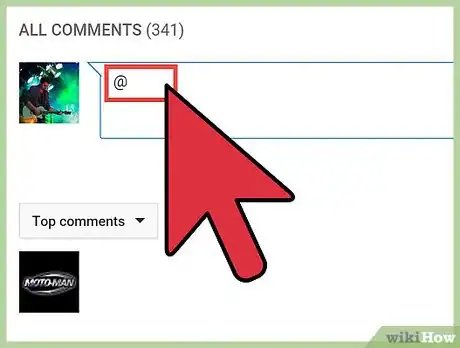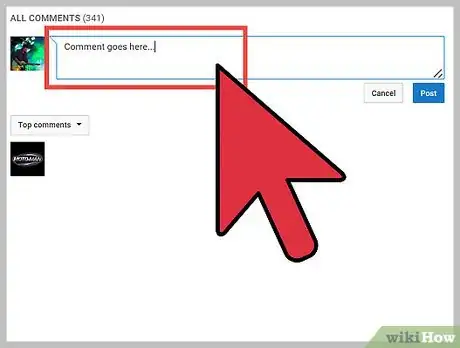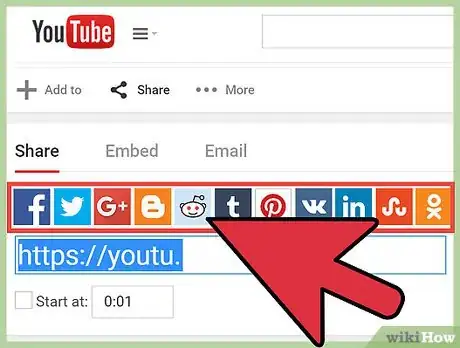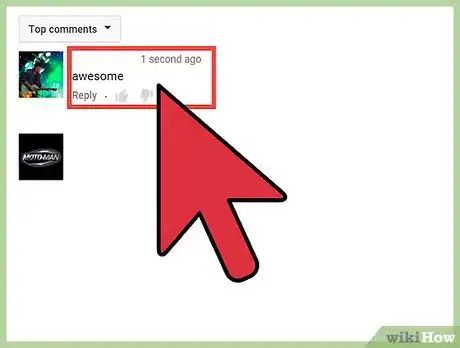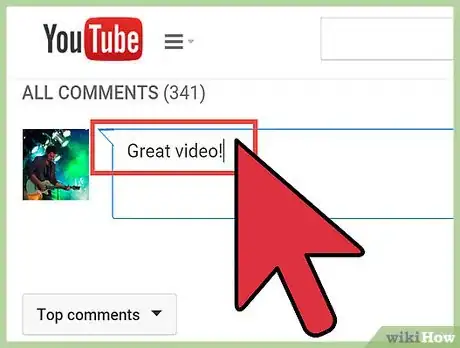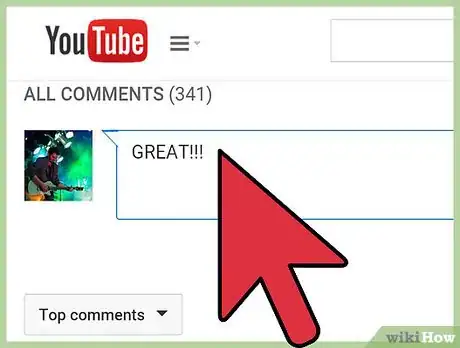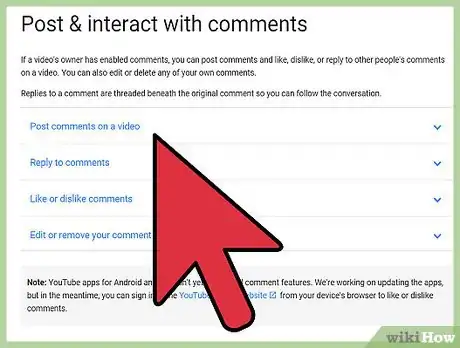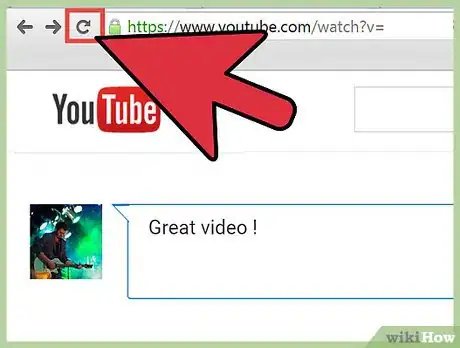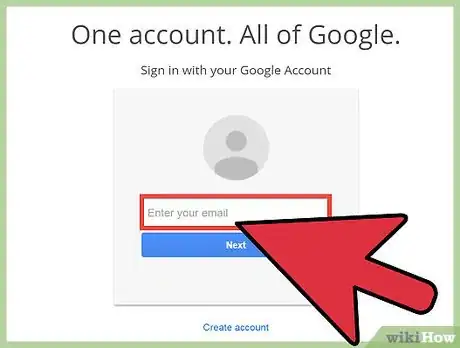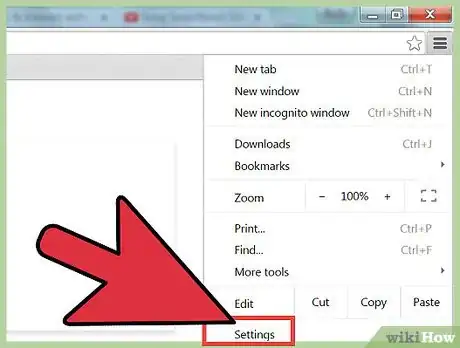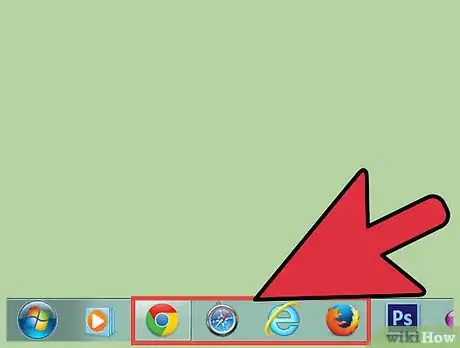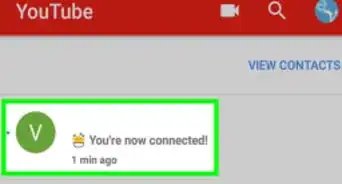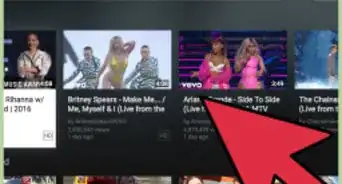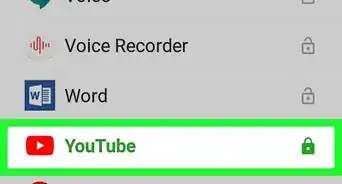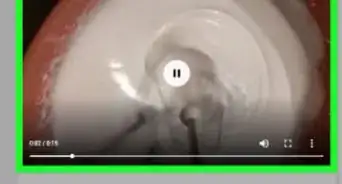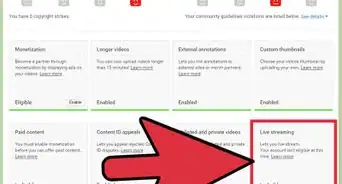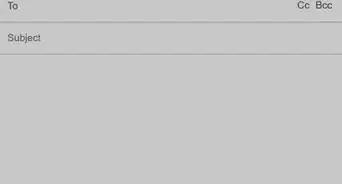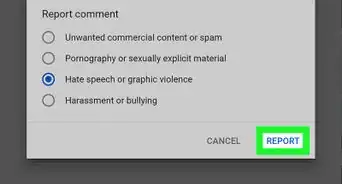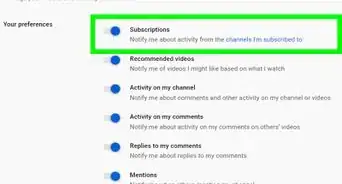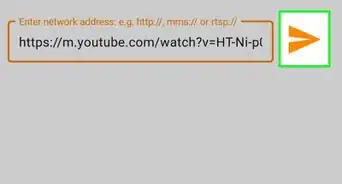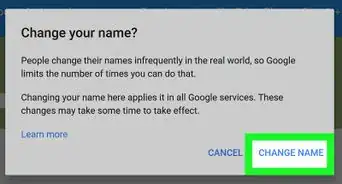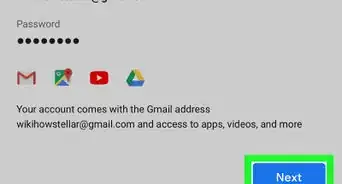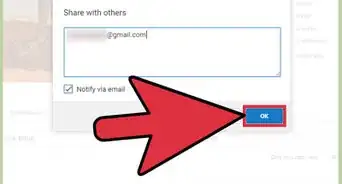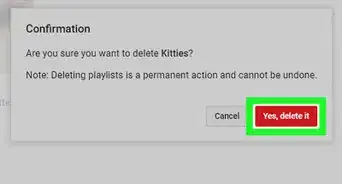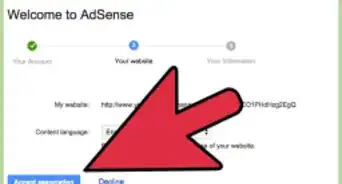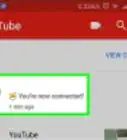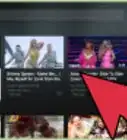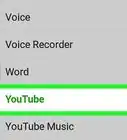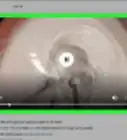Este artículo fue coescrito por Jack Lloyd. Jack Lloyd es escritor y editor de tecnología para wikiHow. Tiene más de dos años de experiencia escribiendo y editando artículos relacionados con tecnología. Es entusiasta de la tecnología y profesor de inglés.
En este artículo, hay 9 referencias citadas, que se pueden ver en la parte inferior de la página.
Este artículo ha sido visto 23 645 veces.
Existen muchas razones por las cuales alguien puede desear dejar un comentario en un video de YouTube. Tal vez te sientas inspirado por el contenido o deseas dar algún consejo en un video tutorial que consideras incompleto, tal vez estás en desacuerdo con la opinión de un video blogger, o tal vez deseas crear conexiones y compartir gustos similares y experiencias con la comunidad en línea. Cualquiera que sea la razón para desear comentar un video de YouTube, este artículo te ayudará con ese proceso.
Pasos
Parte 1
Parte 1 de 4:Asegúrate de tener una cuenta de Google
-
1Averigua si ya tienes una cuenta de Google. Si ya usas alguno de los productos de Google (los más populares son Gmail, Blogger, Maps y YouTube), ya tienes una cuenta. Si no recuerdas la contraseña de la cuenta, recupérala a través de la recuperación de cuenta de Google.[1]
-
2Regístrate para obtener una cuenta de Google. Si no tienes aún una cuenta de Google, puedes crear una directamente a través de la página de inicio de YouTube (en el navegador web) o en la aplicación móvil de YouTube, la cual se puede descargar a través de la Google Play (Android) o en la App Store (iOS).
- Aplicación Android: toca el menú que parecen tres guiones (—) apilados uno sobre otro y dirígete a “Acceder”. Luego, presiona el signo más (+) junto a “Cuentas” para crear una cuenta de Google.[2]
- Computadora: haz clic en la esquina superior derecha de la página de YouTube en la que te encuentres. Luego, haz clic en “Crear cuenta”.[3]
- Sitio web móvil (por ejemplo, a través del navegador web que ingresas con el teléfono o la tableta): presiona el menú que parecen tres guiones apilados y dirígete a “Acceder”. Presiona el signo más (+) que se encuentra junto a “Cuentas” para crear una cuenta de Google.[4]
- iOS: actualmente no es posible crear una cuenta de Google en la aplicación YouTube para iOS. En lugar de esto, deberás acceder al sitio web móvil de YouTube a través del navegador web (probablemente Safari) y seguir las instrucciones de la opción “Sitio web móvil”.[5]
-
3Vincula la cuenta Legacy con la cuenta Google. Si creaste un canal de YouTube antes de mayo de 2009 y no accediste desde el 2011, el canal ahora es un canal Legacy. Para acceder a este, debes vincularlo con una cuenta Google antes de continuar usándolo.
- Para vincular una cuenta Legacy con una cuenta Google, ingresa a la cuenta Google que deseas vincular al canal de YouTube, luego ingresa https://www.youtube.com/gaia_link en la barra de dirección del navegador web. Esto te llevará a la página de inicio de sesión. Tendrás que ingresar el nombre de usuario y la contraseña del canal Legacy y luego hacer clic en el botón azul “Reclamar canal”.
Parte 2
Parte 2 de 4:Dejar comentarios en los videos de YouTube
-
1Asegúrate de acceder a la cuenta de Google. Si usas la aplicación móvil de YouTube en el teléfono celular o en la tableta, probablemente ya tendrás la sesión iniciada. Si accedes a YouTube a través del sitio móvil en la computadora o navegador web y la sesión no se encuentra iniciada, haz clic en el botón azul “Iniciar sesión” que se ubica en la esquina superior derecha de la página de YouTube en la que te encuentres.
-
2Dirígete al video que deseas comentar. Asegúrate de comentar el video correcto. Tal vez incluso desees detener el video al final para que la página no cargue o reproduzca uno nuevo una vez que el inicial culmine.
- Si un nuevo video se empieza a reproducir, solo haz clic en “regresar” en el navegador o encuentra el video que deseas comentar mediante la opción “Buscar” en el historial de reproducciones. Puedes acceder al “Historial” mediante el menú que parece tres guiones apilados uno encima de otro.
- Si un nuevo video se empieza a reproducir y no lo notas, puede que termines comentando ese en lugar del que deseas. Si lo haces accidentalmente, asegúrate de eliminar el comentario antes de regresar al video que originalmente deseabas comentar.
-
3Ubica la casilla de comentarios debajo del video. Esta casilla se encuentra debajo de la información del video y de las palabras “Todos los comentarios”. Debes ver la imagen de perfil de la cuenta de Google a la izquierda de la casilla de comentarios.
- Si no ves la casilla de comentario de inmediato, desplázate un poco hacia abajo y debes encontrarla.
- Si incluso así no puedes encontrar la casilla de comentario, es posible que el usuario haya desactivado la opción de comentar en su video, en cuyo caso verás las palabras “Los comentarios se encuentran desactivados para este video” y no podrás dejar un comentario.
-
4Escribe el comentario en la casilla. El proceso es casi exactamente el mismo sin importar si comentas desde la página web de YouTube o desde la aplicación móvil.
- En la página web (es decir, cuando accedes a YouTube a través del navegador web de la computadora, la tableta o el teléfono inteligente), ingresa el comentario en la casilla que dice “Comparte tus pensamientos”.[6] La casilla puede también decir “Agrega un comentario público”.
- En la aplicación móvil de YouTube en Android o en iOS, ingresa el comentario en la casilla que dice “Agrega un comentario”.[7]
-
5Haz clic en el botón azul que dice “Publicar”. Una vez que escribas el comentario con el que te sientas conforme, presiona (en caso tengas un dispositivo con pantalla táctil) o haz clic en el botón azul que dice “Publicar”, el cual se ubica justo debajo de la esquina inferior derecha de la casilla de comentarios.
-
6Revisa para asegurarte que publicaste el comentario. Los comentarios de YouTube se muestran en orden cronológico, con el más nuevo en la parte superior, por lo que los tuyos deberán aparecer arriba o cerca a los comentarios más recientes. Con el tiempo se moverán hacia la parte inferior de la lista de comentarios.
- Ten en cuenta que los comentarios más antiguos pueden dirigirse a la parte superior de la lista debido a las respuestas nuevas que se publiquen debajo de los comentarios.[8]
Parte 3
Parte 3 de 4:Escribir comentarios destacados
-
1Familiarízate con las reglas de la comunidad de YouTube. Estas reglas prohíben contenido sexual o desnudos, contenidos violentos, que generen odio, que se consideren spam, que resulten dañinos, peligrosos, amenazantes y todo que no respete los derechos de autor.[9] Para los comentarios, las prohibiciones particularmente importantes son aquellas que generen odio, que resulten amenazantes o se puedan considerar spam.
- Spam: no uses la sección de comentarios de YouTube como una plataforma para promocionar la página web personal o productos.
- Contenido que incite al odio: si crees que el comentario puede ofender a una persona específica o grupo de personas (por ejemplo, algún grupo racial, religioso, de alguna nacionalidad o preferencia sexual), entonces mejor no lo publiques.
- Contenido con amenazas: si alguien hace un video que te molesta, no lo amenaces.
- Si crees que un video es enormemente inapropiado y no debe estar en YouTube, tienes la libertad de reportarlo mediante la opción con forma de bandera conocida como “Denunciar”. Para acceder a esta función, haz clic en el botón “Más” que se encuentra debajo de las opciones de reproducción del video y haz clic en el botón que aparece en el menú desplegable denominado “Denunciar”.[10]
-
2Piensa en la razón por la que comentas. ¿Cuál es el propósito al comentar el video?, ¿Te inspiró? o ¿Te hizo reír? ¿Consideras que la persona que realizó el video omitió algo y puede mejorarlo? ¿Esperas iniciar un hilo de discusión?
- Como ejemplo, digamos que ves un video tutorial de baile en YouTube. Eres un principiante e, incluso cuando el tutorial se dirige a este público, sientes que aún es muy difícil. Desearás comunicarte con el profesor del video pues encontraste que la rutina de baile fue difícil de aprender.
-
3Lee los otros comentarios para evitar ser redundante. Antes de comentar un video, navega a través de los comentarios para asegurarte de que no solo dirás lo mismo que ya dijo alguien más.
- Si encuentras un comentario que ya dice algo que deseas decir, considera indicar que te agrada (haz clic en el ícono con forma de “pulgar hacia arriba” que se encuentra debajo del comentario) y/o responde a este (haz clic en la palabra “Responder” que se encuentra debajo de su comentario), en lugar de publicar un nuevo comentario.
-
4Considera emplear menciones y/o etiquetas. Si respondes al comentario de alguien, tal vez consideres etiquetar a la persona a quien respondes y/o el nombre del canal igualmente. Puedes hacer esto ingresando +[nombre de la persona] o @[nombre de la persona].[11]
- Una lista de nombres debe aparecer a medida que escribes, pero si por alguna razón esto no funciona, tal vez tengas mejor suerte al escribir su dirección de correo electrónico.
-
5Sé respetuoso. Si no te agrada un video, no hay problema en decirlo, pero sé respetuoso. Si el primer pensamiento luego de ver un video es “Bueno, esto estuvo terrible. ¡Qué pérdida de tiempo!” ¿Por qué gastar más tiempo con un comentario? Si simplemente tienes que comentar, piensa por qué odiaste el video y ofrece algún consejo sobre cómo se puede hacer mejor.
- Nunca digas: “¡Tu forma de enseñar es pésima! o ¡Qué pérdida de tiempo, aprende cómo enseñar!”
- Puedes decir: “¡Gracias por hacer este tutorial! Soy principiante e, incluso cuando el video se dirige a principiantes, realmente luché con él. En mi caso, creo que ayudaría tener la lección de baile dividida en más etapas, con un par de pruebas después de cada etapa. Al final, en lugar de saltar directamente a la rutina de música, me ayudaría hacerlo un par de veces más lento y sin música”.
-
6Agrega algo a la conversación. Idealmente, las redes sociales se basan en compartir ideas y construir conexiones. Si el único comentario que tienes después de ver un video es “eso fue tonto”, no ayudarás a nadie ni añadirás nada a la conversación. Tal vez el video es realmente tonto; si es el caso, y simplemente deseas dejar un comentario, trata de ser informativo, de servir de apoyo o, por último, de ser ocurrente.
- En el ejemplo del video del tutorial de danza, el usuario hizo un comentario informativo al ofrecer un consejo sobre cómo el creador del video puede mejorarlo. En el mejor de los casos, el creador tomará este consejo en cuenta para futuros tutoriales. Para dar ayuda adicional, quien comenta puede incluso compartir un enlace web de otro video donde considera que la rutina de baile resulta más útil (de existir alguno).
-
7Publica comentarios relevantes. No seas de aquellos que dejan spam como comentario. Si tratas de promocionar un blog o algún otro producto, no utilices la plataforma de otras personas para hacerlo. Dicho esto, si conoces de otro video, página web, etc., que sea más informativo o que amplía el que acabas de ver, tal vez tenga sentido que agregues un enlace web a ese video o sitio web en el comentario.
- Ejemplo: “¡Gracias por hacer este tutorial! Soy principiante e, incluso cuando el video se dirige a principiantes, realmente luché con él. En mi caso, creo que ayudaría tener la lección de baile dividida en más etapas, con un par de pruebas después de cada etapa. Al final, en lugar de saltar directamente a la rutina de música, me ayudaría hacerlo un par de veces más lento y sin música. Para otros que deseen aprender esta rutina encontré un gran tutorial aquí: nombre de la página web punto com”.
-
8Sé breve. Los comentarios en YouTube tienen un límite de caracteres, pero esto no quiere decir que deberás escribir un ensayo. Mientras más largo es el comentario, menos probable será que alguien realmente lo lea. Trata de escribir lo más breve que sea posible, mientras sea respetuoso e informativo.
-
9Desactiva las mayúsculas, no grites. Escribir con letras mayúsculas es el equivalente escrito a gritar en línea. Cuando todo el comentario se encuentra en mayúsculas, tendrás menos probabilidad de que te tomen en serio, tal vez incluso se burlen de ti por falta de elocuencia.[12]
- Este es un ejemplo de cómo se vería un grito en un comentario de YouTube: “¡TU FORMA DE ENSEÑAR ES PÉSIMA! ¡QUÉ PÉRDIDA DE TIEMPO, APRENDE CÓMO ENSEÑAR!”
- Compara cómo se ve la versión escrita totalmente en mayúsculas con la original: “¡Tu forma de enseñar es pésima! ¡Qué pérdida de tiempo, aprende cómo enseñar!” De alguna forma, el uso excesivo de mayúsculas hace que el comentario se vea incluso más grosero y menos inteligente que cuando se escribe en minúsculas.
-
10Usa formatos en los comentarios. Puedes usar negrita, cursivas, y tachar para que algunas secciones del comentario resalten.[13] Considera usar palabras en cursiva para ayudar a expresar el tono; palabras en negrita para resaltar ideas principales y añadir tachas para agregar humor. Si eliges usar estos estilos de texto, hazlo con moderación.
- Ejemplo: “¡Gracias por hacer este tutorial! Soy un bailarín (tachado) principiante (tachado) terriblemente desafortunado e, incluso cuando el video se dirige a principiantes, realmente luché con él. En mi caso, creo que ayudaría tener la lección de baile dividida en más etapas, con un par de pruebas después de cada etapa. Al final, en lugar de saltar directamente a la rutina de música, me ayudaría hacerlo un par de veces más lento y sin música”.
Parte 4
Parte 4 de 4:Solucionar problemas cuando no es posible comentar
-
1Refresca la página web. Si navegas en YouTube a través de un navegador web (por ejemplo, Chrome, Safari, Firefox, Explorer, etc.), las opciones son cerrar y volver a abrir el navegador o, simplemente, presiona el botón de refrescar (una flecha circular) que se ubica a lado de la barra de dirección electrónica del navegador web (ubicada en la parte superior de la ventana).
- Si la sesión se encuentra iniciada en la aplicación móvil de YouTube en un dispositivo como un teléfono inteligente o tableta, cierra y vuelve a abrir la aplicación.
-
2Asegúrate de iniciar sesión en la cuenta de Google. Si ves YouTube en un navegador web, debes ver un ícono de Google+ (foto de usuario) en la parte superior derecha de la ventana. Si usas la aplicación, el ícono de Google+ estará en la esquina superior izquierda de la ventana de la aplicación.
-
3Asegúrate de que el video que intentas comentar no tiene desactivada esta opción. Si fuera así, verás las palabras: “Los comentarios están desactivados para este video” debajo del video; esto significa que no podrás comentar.
-
4Habilitar cookies. Si el navegador bloquea los cookies de terceros, puede evitar que seas capaz de comentar en los videos de YouTube. Para solucionar esto, dirígete a la configuración o preferencias del navegador y revisa las opciones de privacidad para asegurarte de que los cookies de terceros y los datos del sitio web no se encuentran bloqueados.[14]
- Si deseas continuar con el bloqueo de los cookies de la mayoría de sitios web de terceros, el navegador debe tener la opción de permitir solo las cookies de YouTube y Google.[15]
-
5Trata de abrir YouTube en diferentes navegadores. Si todo lo demás falla, mira si tienes el mismo problema con los otros navegadores. Si usas Chrome, prueba con Firefox o Safari, o cualquier otro navegador que tengas.
Referencias
- ↑ https://www.google.com/accounts/recovery/
- ↑ https://support.google.com/youtube/answer/161805?hl=en
- ↑ https://support.google.com/youtube/answer/161805?hl=en
- ↑ https://support.google.com/youtube/answer/161805?hl=en
- ↑ https://support.google.com/youtube/answer/161805?hl=en
- ↑ https://support.google.com/youtube/answer/6000964?hl=en
- ↑ https://support.google.com/youtube/answer/6000964?hl=en
- ↑ https://productforums.google.com/forum/#!topic/youtube/HQlUstldUPM
- ↑ https://www.youtube.com/yt/policyandsafety/communityguidelines.html
- ↑ https://support.google.com/youtube/answer/2802027
- ↑ https://support.google.com/plus/answer/1320457?hl=en
- ↑ http://www.newrepublic.com/article/117390/netiquette-capitalization-how-caps-became-code-yelling
- ↑ https://support.google.com/youtube/answer/6000964?hl=en
- ↑ https://productforums.google.com/forum/#!topic/youtube/8sFK0PDlt7k
- ↑ https://productforums.google.com/forum/#!topic/youtube/8sFK0PDlt7k